应用商店
概述
应用商店是一款集应用推荐、下载、安装、卸载于一体的应用程序。应用商店精心筛选和收录了不同类别的应用,包括统信UOS版专属应用、Windows应用、安卓应用,以及浏览器插件等其他应用,每款应用都经过人工安装并验证。您可以进入商店搜索热门应用,一键下载并自动安装。
使用入门
通过以下方式运行或关闭应用商店,或者创建应用商店的快捷方式。
运行应用商店
- 单击任务栏上的启动器图标
,进入启动器界面。
- 上下滚动鼠标滚轮浏览或通过搜索,找到应用商店图标
,单击运行。
- 右键单击
,您可以:
- 单击 发送到桌面,在桌面创建快捷方式。
- 单击 发送到任务栏,将应用程序固定到任务栏。
- 单击 开机自动启动,将应用程序添加到开机启动项,在电脑开机时自动运行该应用。
说明:应用商店默认固定在任务栏上,您也可以单击任务栏上的
打开应用商店。
关闭应用商店
- 在应用商店界面,单击
,退出应用商店。
- 在任务栏右键单击
,选择 关闭所有 来退出应用商店。
操作介绍
UOS ID登录
在应用商店界面,单击左上角的 登录 按钮,进入登录界面。可以选择微信扫码,手机,邮箱或者帐号密码登录,单击图标可以切换登陆的方式。
微信扫码登录
打开微信客户端扫描二维码登录。
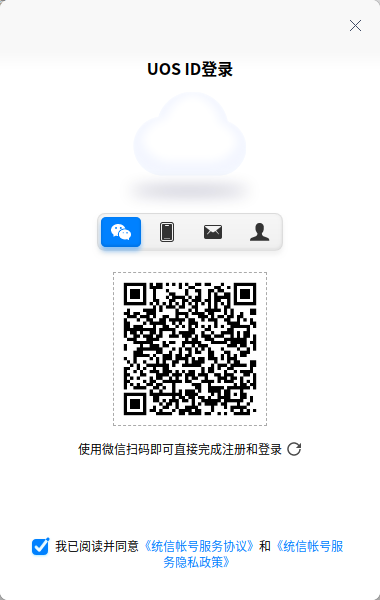
手机密码登录
输入手机号及验证码,单击 登录。
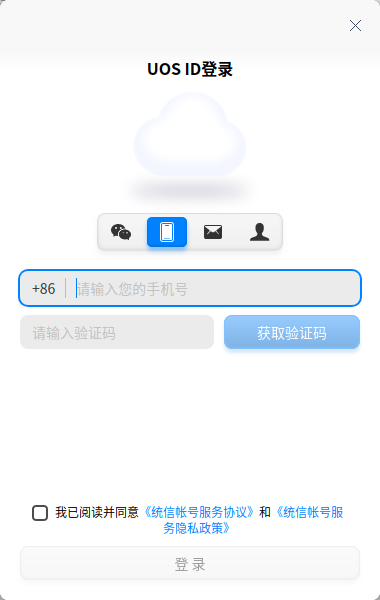
邮箱登录
输入邮箱号及验证码,单击 登录。
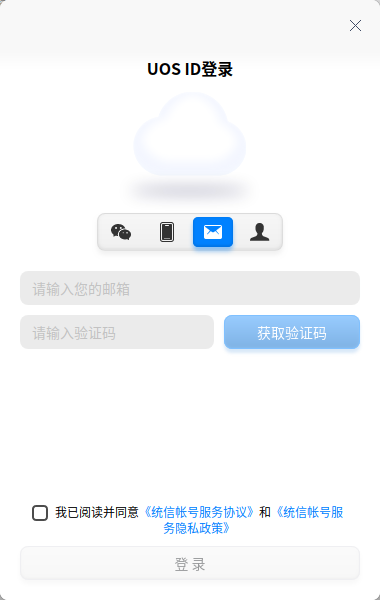
帐号密码登录
输入UOS ID/手机号/邮箱及密码,单击 登录。
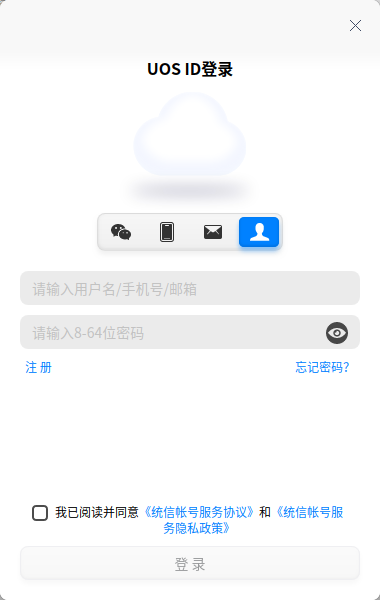
说明:如果未注册帐号,单击登录界面的 *注册新的UOS ID 按钮进行帐号注册。具体操作请参阅 UOS ID注册。
应用栏目
应用商店的应用栏目,包括热门推荐、装机必备、全部分类、手机应用等,下文简单介绍常见的应用分类。
说明:统信桌面操作系统家庭版与学生版的应用栏目不同,随着应用的不断更新,应用栏目也可能随之变化,请以实际界面为准。
| 热门推荐 | 展示轮播图、热门应用、下载排行榜等内容,单击轮播图可以查看相关的应用。 |
| 装机必备 | 展示各类使用场景安装必备应用,如办公必备、影音必备等。 勾选需要安装的应用,单击“一键安装”则可以批量安装应用。 |
| 全部分类 | 展示所有的应用分类,单击某分类可以查看相关的应用。 单击“下载量”、“更新时间”和“评分”还可以对应用进行排序。 |
| 手机应用 | 展示各类安卓应用,可以安装到电脑端使用。 |
搜索应用
应用商店提供方便快捷的搜索方式。
- 支持热搜词在搜索框中轮播,可以自行选择搜索。
- 单击搜索框,弹出热门搜索词窗口,可以自行选择搜索。
- 在搜索框中输入关键字进行精确搜索。
应用详情
- 进入应用详情界面,了解应用的类别、版本、更新日期、评论及评分等信息,还可以进行催更、查看系统推荐的相关应用。
- 应用下载使用后,登录UOS ID,可以进行评论及评分。
- 如果在使用过程中发现了问题,单击反馈按钮
,可以详细描述问题并上传图片,还可以加入官方用户群进一步沟通交流。
下载/安装应用
应用商店提供一键式的应用下载和安装,无需手动处理。
- 在应用商店界面,单击应用旁的 安装 按钮 ,下载并安装应用。
说明:如您使用的是统信桌面操作系统学生版,单击 *安装* 按钮后,需要由绑定学生版系统的家长使用手机扫码同意后,才能下载并安装应用。
- 单击下载按钮
进入下载管理界面,查看当前应用的安装进度。
说明:单击 *清空下载记录 按钮,可以清空下载记录*。
更新应用
在应用商店界面,选择 应用更新,可以查看待升级的应用、最近更新的应用列表及信息,单击 更新 按钮,更新应用。
卸载应用
在应用商店界面,选择 应用管理 ,可以查看已安装的应用,单击 卸载 ,卸载应用。
除了在应用商店卸载应用外,还可以通过启动器卸载应用,具体操作请参阅 卸载应用。
主菜单
设置
在应用商店界面,单击 > 设置,勾选设置选项。
- 安装后,自动生成桌面快捷图标
- 网络闲置时,自动下载有更新的应用
- 自动过滤已安装应用(不展示已安装应用)
帮助
- 在应用商店界面,单击
> 帮助。
- 查看应用商店的帮助文档,进一步了解和使用应用商店。
关于
- 在应用商店界面,单击
> 关于。
- 查看应用商店的版本、介绍及《统信软件隐私政策》。
检查更新
- 在应用商店界面,单击
> 检查更新。
- 更新应用商店为最新版本。